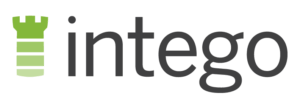MacKeeper Antivirus review 2025: veilig of oplichterij?
MacKeeper Overzicht 2025
MacKeeper had niet altijd de beste reputatie in de sector. De app was vooral bekend om het detecteren van nepproblemen om mensen bang te maken, zodat ze betaalden voor het oplossen van deze. Het bedrijf is sindsdien echter overgenomen door het cybersecuritybedrijf Clario en heeft zich enorm ingespannen om hun imago opnieuw op te bouwen. Ik wilde net zoals veel andere mensen weten of MacKeeper echt beter is geworden of dat het nog steeds dezelfde antivirussoftware was met een nieuwe look.
Na gedetailleerd testen kunnen mijn team en ik je geruststellen dat MacKeeper niet meer onethische verkooptactieken toepast. Ook worden er goede tools geboden, zoals een VPN, adblocker en identiteitsdiefstalcontrole. Ik was echter niet erg onder de indruk van de slechte resultaten op het gebied van malwaredetectie. Je kunt beter kiezen voor een krachtige virusscanner zoals Intego, welke exclusief ontworpen is om bedreigingen specifiek voor Mac te blokkeren. Je kunt Intego zelfs uitproberen met de geld-terug-garantie van 30 dagen. Daarnaast biedt Intego klantenondersteuning in het Nederlands.
Je hoeft mij echter niet te geloven. Je kunt MacKeeper zelf uittesten met de geld-terug-garantie van 14 dagen. Hoewel dit korter is dan bij Intego, is het nog steeds een risicovrije manier om te bepalen of MacKeeper de juiste virusscanner voor je is. Je kunt je geld makkelijk terugkrijgen als je niet tevreden bent. Dit heb ik zelf uitgetest en mijn geld werd na slechts 3 dagen weer teruggestort.
Heb je niet veel tijd? Hieronder vind je een samenvatting van 1 minuut
- Standaard antivirusbescherming voor Mac. Detecteert uiteenlopende malware en virussen die je Mac kunnen beschadigen. Ontdek of MacKeeper beter presteert dan de beste antivirusprogramma’s.
- Extra functies bestaan uit een VPN en optimalisatietools voor Mac. Verwijder oude bestanden, maak RAM vrij, gebruik de ingebouwde VPN en meer. Ontdek alle bonusfuncties van MacKeeper.
- Makkelijk om te installeren en gebruiken. Een van de beste antivirusinterfaces op de markt voor makkelijke en gebruiksvriendelijke navigatie. Bekijk hoe probleemloos MacKeeper echt is.
- Snelle en makkelijke klantenondersteuning. Betrouwbaar snelle antwoorden via de telefoon en online chat. Kom meer te weten over de ondersteuningsopties van MacKeeper.
- Betaalbare prijzen en een gratis versie beschikbaar. Biedt 3 prijscategorieën. Bekijk hoe je 14 dagen gratis ongelimiteerde toegang krijgt tot MacKeeper.
Beveilig je apparaten met MacKeeper
Beveiliging
Tijdens tests detecteerde MacKeeper het overgrote deel van de malware en potentieel ongewenste toepassingen (PUA’s). Het bedrijf heeft zijn prestaties duidelijk verbeterd sinds de laatste review en ik ben blij dat ik kan zeggen dat de beveiligingsprestaties van MacKeeper nu vergelijkbaar zijn met de beste antivirussoftware voor Mac.
Virusscanner – benedengemiddelde detectiepercentages van malware
Tijdens tests detecteerde MacKeeper slechts zo’n 85% van de infecties. De toonaangevende virusscanner voor Mac, Intego, behaalde ter vergelijking een score van 100% tijdens dezelfde tests. Met zo’n resultaat kun je MacKeeper niet vertrouwen om je computer te beschermen tegen geavanceerde bedreigingen, zoals cryptomining malware en rootkits.
Op het gebied van snelheid had MacKeeper 30 minuten nodig voor een volledige scan. Dit is een redelijke snelheid, want concurrent Airo had bijvoorbeeld 3 uur nodig om een scan af te ronden! Ik was echter teleurgesteld om erachter te komen dan MacKeeper niet aangeeft hoeveel bestanden geanalyseerd zijn. Dit is zijn meestal basisgegevens die andere antivirusprogramma’s wel melden en essentieel voor mij om te begrijpen of mijn systeem grondig gecontroleerd is of niet.
Intego scande bijvoorbeeld 1,7 miljoen bestanden, terwijl Airo slechts 600.000 bestanden controleerde. MacKeeper had slechts 30 minuten nodig voor de analyse, dus ik heb sterke twijfels dat de app mijn systeem echt grondig gecontroleerd heeft.
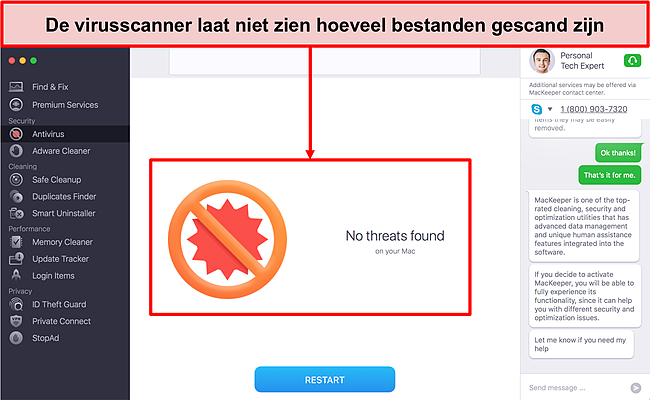
Er is vreemd genoeg ook geen optie voor een snelle scan, wat meestal beschikbaar is bij antivirusprogramma’s. Zo’n scan is meestal veel sneller om alleen de kwetsbare gebieden op je Mac te controleren. MacKeeper geeft je alleen de optie om een volledige analyse van je hele systeem uit te voeren, wat veel van je tijd in beslag neemt.
Realtimescanner – controleert nieuwe bestanden altijd op malware
De realtime virusscanner controleert alle nieuwe bestanden die op je computer terechtkomen op malware. Om te zien hoe deze scanner werkte, downloadde ik een met virus besmet bestand en MacKeeper bracht me direct op de hoogte via een pushmelding. Ik kon kiezen om het bestand naar de quarantaine te verplaatsen of deze te herstellen.
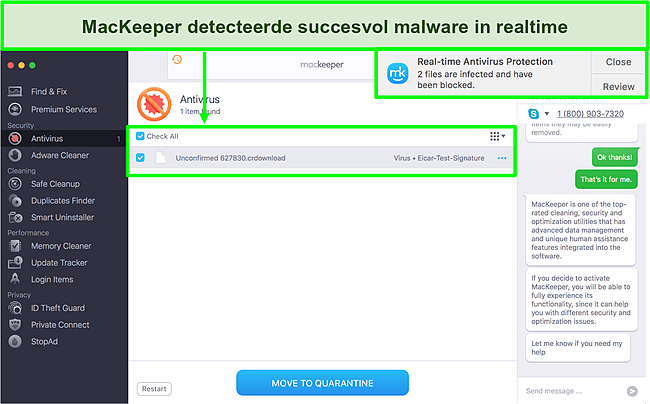
Ik vind dat de realtimescanner erg belangrijk is naast de volledige scans, omdat dit je onmiddellijke en handige bescherming geeft. Als je alleen de volledige scan had, dan zou je bij elk nieuw bestand op je Mac een handmatige scan moeten uitvoeren.
Adwarewisser – identificeert en markeert apps met verborgen adware
Deze functie analyseert de apps op je computer die stiekem adware verbergen (vooral ‘gratis’ software). Hoewel de meeste niet gevaarlijk zijn, hebben ze nog steeds een erg grote invloed op je gebruikservaring door je te spammen met pop-ups en ongewenste advertenties. Nog erger is dat veel van deze je computer kunnen vertragen en waardevolle middelen verbruiken.
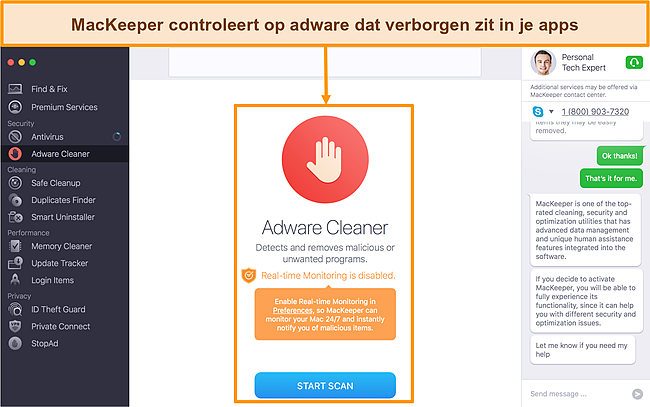
De adwarereiniger van MacKeeper was snel en had minder dan 5 minuten nodig om mijn systeem te analyseren. Er werd niks op mijn systeem gevonden, maar ik voelde me gerust dat er een makkelijke manier was om hierop te controleren. Handig, is dat de scans voor adware en malware tegelijkertijd uitgevoerd worden als je ze start via het tabblad ‘Vinden en oplossen’.
Functies
MacKeeper biedt fijne aanvullende functies voor optimalisatie en beveiliging van je Mac, zoals een ingebouwde VPN en schoonmaak van ongewenste bestanden. Andere gratis programma’s zoals Airo hebben deze functies niet.
De app mist echter nog steeds een aantal belangrijke diensten die vandaag de dag als standaard worden gezien bij antivirussoftware. De beste dienstverleners zoals Intego bieden ouderlijk toezicht en netwerkbescherming, welke belangrijk zijn voor een uitgebreide digitale bescherming.
VPN Private Connect – geweldig voor streaming met onbeperkte data
Ik ben aardig onder de indruk van VPN Private Connect, wat de ingebouwde VPN-software voor Mac van MacKeeper is. Deze VPN biedt 200+ servers in 50 landen, waaronder populaire locaties zoals de VS, het VK, Canada, Frankrijk en Duitsland. Elke server wordt beschermd door een versleuteling volgens militaire normen.
Ik voerde een lektest uit om te zien of mijn internetprotocoladres (IP-adres) echt verborgen was en dit was het geval! Ondanks mijn echte locatie in Australië, gaf de VPN succesvol mijn virtuele locatie in de VS aan.
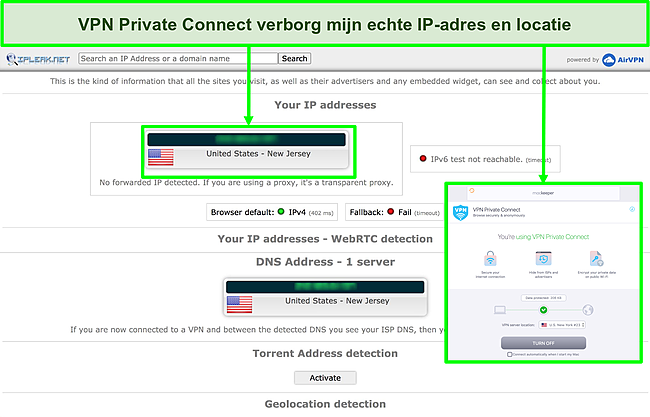
In tegenstelling tot veel antivirusconcurrenten, biedt de VPN van MacKeeper zelfs onbeperkte bandbreedte! Dit maakt de VPN perfect voor streaming en andere activiteiten die veel data in beslag nemen. Ik deblokkeerde Netflix en Disney+ makkelijk terwijl ik verbonden was met een server in de VS. Ik had echter helaas minder succes bij het omzeilen van de beperkingen van BBC iPlayer in het VK.
Mijn grootste probleem is de snelheid van de VPN. Hoewel ik geen merkbare problemen had tijdens het surfen of controleren van mijn e-mails, waren mijn streamingsnelheden ongelofelijk langzaam. Ik behaalde een gemiddelde van tussen de 8 tot 10 Mbps, wat resulteerde in een buffertijd van meer dan 30 seconden. Als je alleen van plan bent om een VPN te gebruiken om anoniem te blijven voor standaard surfen of het internet, dan zal MacKeeper mogelijk genoeg zijn.
Stop Ads browser-extensie – blokkeert het overgrote deel van advertenties en trackers
Stop Ads moet geactiveerd worden als een extensie voor de webbrowsers Safari of Chrome en was redelijk effectief waarbij ongeveer 80% van de advertenties geblokkeerd werden.
Om de prestaties te testen bezocht ik websites zoals The Independent en Daily Mail. Banners en video-advertenties werden effectief geblokkeerd, maar de pop-upmelding dat een adblocker gedetecteerd was kon niet tegengehouden worden.
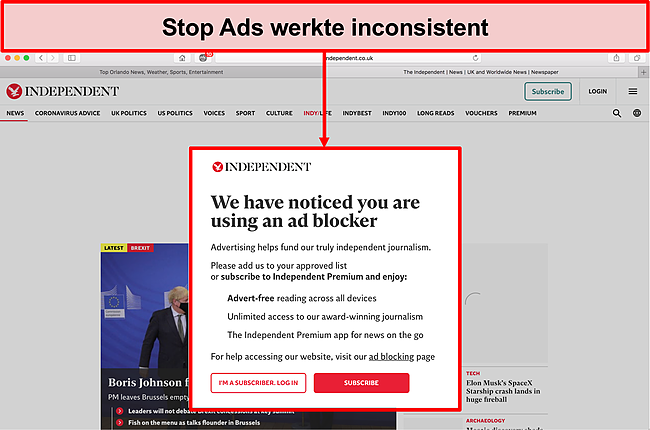
Ik was echter onder de indruk dat YouTube-videoadvertenties tegengehouden konden worden en in plaats daarvan een wit scherm getoond werd zolang de advertentie getoond werd. Zelfs veel dedicated adblockers kunnen dit niet! Stop Ads is redelijk krachtig, maar als je iets wilt dat meer consistent is, dan kun je deze review van de beste adblockers bekijken.
ID-diefstalbescherming – controleert e-mails en wachtwoorden op gegevenslekken
Dit is een van de bruikbaarste en uniekste functies van MacKeeper, aangezien er slechts een aantal andere dienstverleners zijn (zoals Norton en Kaspersky) die dit toevoegen aan hun dienst.
Ik testte deze functie uit met 2 van mijn e-mailadressen en was geschokt om erachter te komen dat 1 blootgesteld was. MacKeeper zal laten zien welke wachtwoorden weergegeven zijn tijdens elke lek en je vragen om ze te wijzigen. Gelukkig waren geen van de vermelde wachtwoorden correct. Ik was er echter wel door geschrokken dat mijn gegevens zo makkelijk toegankelijk waren voor criminelen.
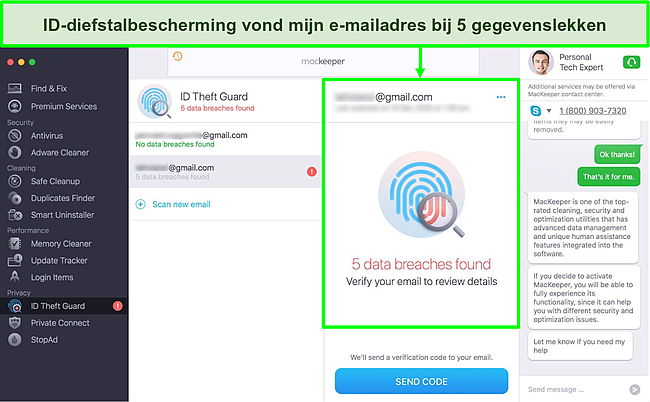
Nadat ik mijn wachtwoord voor de zekerheid opnieuw veranderd had, voelde ik me veiliger dat MacKeeper me op de hoogte zou stellen als men in de toekomst toegang zou krijgen tot mijn wachtwoorden.
Schoonmaaktools – verwijdert ongewenste bestanden en apps
De schoonmaakfuncties zijn opgedeeld in 3 gedeeltes: veilige opschoning, duplicatenzoeker en slim verwijderingsprogramma. Het doel van deze functies is om zoveel mogelijk onnodige data op je Mac te verwijderen, zodat je meer ruimte hebt voor dingen die je echt gebruikt.
Veilige opschoning – verwijdert ongewenste bestanden om schrijfruimte vrij te maken
Deze functie identificeert en verwijdert nutteloze bestanden die waardevolle ruimte in beslag nemen op je computer. Deze functie was erg makkelijk om te gebruiken en ik hoefde op slechts 1 knop te klikken. Na een scan van 1-2 minuten werden verschillende ongewenste bestanden in verscheidene categorieën getoond, zoals logbestanden, caches, prullenbak, talen en e-mailbijlagen.
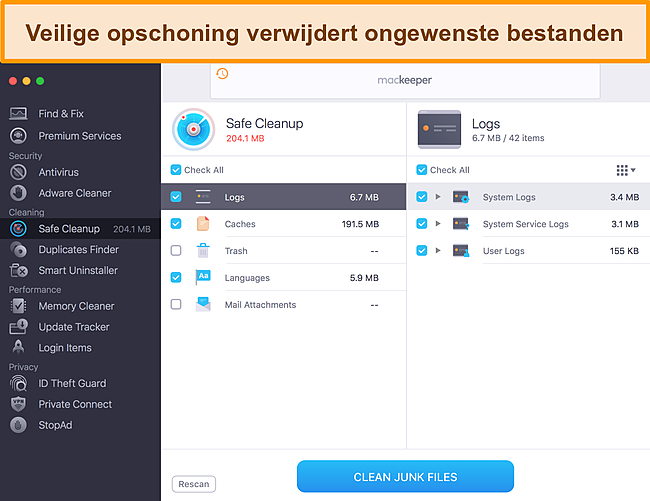
Je kunt zelfs elk bestand individueel inspecteren voor het verwijderen, zodat je zeker weet dat je niet iets verwijderd dat je nodig hebt. Bij mij werd slechts 200 MB aan data gevonden om op te schonen. Als je echter een ongeorganiseerde Mac hebt, dan zal dit een handige functie voor je zijn.
Duplicatenzoeker – detecteert en verwijdert dubbele bestanden
Toen ik deze tool uittestte, was ik geschokt dat deze 30 minuten nodig had om mijn hele systeem te doorzoeken. Dit kwam echter mogelijk doordat ik 154 dubbele bestanden had! Ondanks de tijd die de tool nodig had om mijn systeem te doorzoeken, was dit naar mijn mening de tijd waard omdat 7 GB aan data op mijn Mac vrijgemaakt werd. Ik vond het fijn dat ik elk bestand individueel kon inspecteren en degenen kon selecteren die ik wilde houden voordat ik de rest verwijderde.
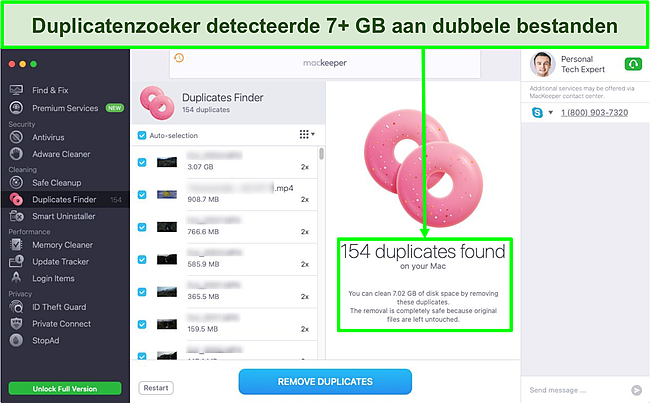
Slim verwijderingsprogramma – identificeert ongebruikte programma’s die ruimte in beslag nemen
Als je een oude Mac hebt, dan is de kans groot dat je veel programma’s op je computer hebt die je met de jaren gedownload hebt maar niet meer gebruikt. Het slimme verwijderingsprogramma helpt om de apps, widgets, plug-ins en browser-extensies te identificeren die je mogelijk niet nodig hebt.
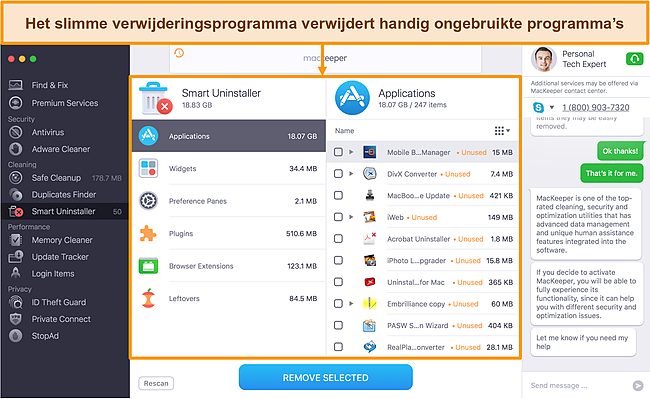
Momenteel is er geen manier om alle programma’s in een keer automatisch te selecteren, maar dat is mogelijk maar goed ook. Ik vond redelijk veel die ik nog steeds wilde houden (iPhotos was bijvoorbeeld gemarkeerd als niet-gebruikt), ook al heb ik ze al een tijdje niet geopend. Dus onthoud om elk programma te bekijken voordat je deze selecteert om te verwijderen. Dit was al met al een snelle manier om meerdere programma’s tegelijkertijd te verwijderen.
Optimalisatietools – verbetert prestaties van je Mac voor hogere snelheden
De prestatiefuncties voor Mac zijn opgedeeld in 3 gedeeltes: geheugenwisser, updatezoeker en inlogitems. Deze functies zorgen er allemaal voor dat je Mac sneller werkt door de apps bijgewerkt te houden en de minste middelen te gebruiken.
Geheugenwisser – krijg meer geheugen tot je beschikking door apps te verwijderen die veel RAM gebruiken
Vanuit de geheugenwisser-functie kun je een live-beeld zien van hoe je RAM (random-access memory) gebruikt wordt. Tijdens mijn test werd 7,5 GB aan geheugen gebruikt en ik had slechts 463 MB beschikbaar.
Toen ik op ‘apps en processen’ klikte, kon ik zien hoeveel middelen gebruikt werden door verschillende programma’s. Ik was geschokt om te zien dat veel programma’s op de achtergrond werken waar ik geen idee van had. Vanaf hier kun je per programma kiezen welke je wilt sluiten. Je kunt in het hoofdtabblad echter ook simpelweg op ‘geheugen schoonmaken’ klikken en MacKeeper laten besluiten welke programma’s gesloten kunnen worden.
Na de schoonmaak kreeg ik een indrukwekkende 3 GB aan RAM terug! Ik had nooit problemen met de snelheid van mijn computer, dus ik merkte geen significant verschil in prestaties op. Het was echter nog steeds een goede manier om wat geheugen vrij te maken zonder mijn computer opnieuw op te starten.
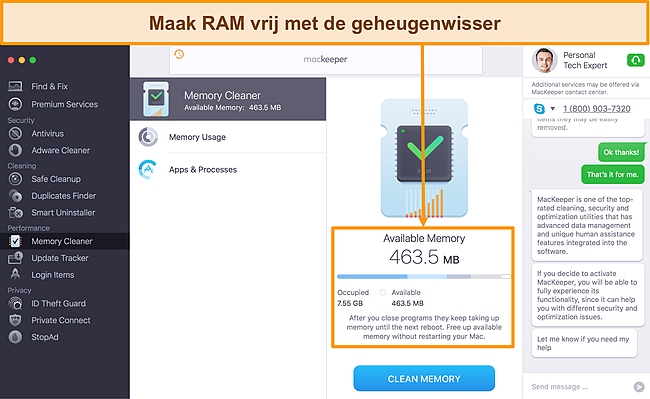
Updatezoeker – laat zien welke apps bijgewerkt moeten worden
Deze functie scant alle apps op je Mac en laat zien welke bijgewerkt moeten worden. De analyse nam ongeveer 30 seconden in beslag toen ik dit uittestte. Dit vond ik handig, omdat het hebben van de nieuwste versie belangrijk is voor beveiliging en optimaal functioneren.
Ik vond het fijn dat programma’s die buiten de appstore gedownload waren ook weergegeven werden. Bij sommige programma’s ontvang je niet noodzakelijk een melding om bij te werken tenzij je deze opent. Ook is het erg handig dat je alle programma’s kunt selecteren, zodat ze tegelijkertijd bijgewerkt worden.
![]()
Inlogitems – optimaliseert het opstarten van je Mac om efficiëntie te verbeteren
De inlogitems-functie laat zien welke programma’s automatisch geactiveerd worden tijdens het opstarten. Je kunt selecteren welke apps je wilt uitschakelen, zodat je Mac sneller opstart. Ik had het echter fijn gevonden als er meer begeleiding was bij welke programma’s uitgeschakeld kunnen worden. Er waren best veel waar ik niet van wist of ze belangrijk waren of niet. Om deze reden voerde ik geen wijzigingen door en ik had het gevoel dat deze functie niet echt bruikbaar was voor mij.
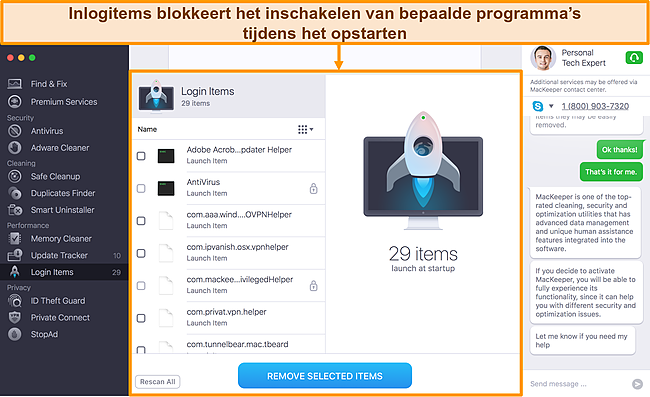
Interface
MacKeeper is extreem goed ontworpen vanwege de minimalistische uitstraling en gebruiksvriendelijke interface. Ik startte het programma op en leerde het gebruik ervan simpelweg door rond te klikken. Een bonus is dat de app beschikbaar is in 15 verschillende talen, wat handig is voor gebruikers die geen Engels spreken.
In tegenstelling tot Airo heeft MacKeeper geen iOS-app. Hoewel Apple geen echte antivirusprogramma’s op het besturingssysteem toelaat, kunnen deze apps helpen met het blokkeren van ad- en malware op websites, wat een fijne aanvulling is om te hebben op je iPhone of iPad.
Nog een nadeel is dat MacKeeper niet werkt met Windows. Als je een virusscanner wilt die op beide besturingssystemen werkt, dan kun je Intego uitproberen met de geld-terug-garantie van 30 dagen.
Mac-app – eenvoudige en gebruiksvriendelijke interface
Wat anders is aan MacKeeper, is dat wanneer je het programma de eerste keer opent, je gevraagd wordt om een algehele controle van je systeem uit te voeren. Vervolgens krijg je aanbevelingen voor de 4 hoofdgebieden van beveiliging, privacy, schoonmaak en prestaties. Ik heb nog geen ander antivirusprogramma gezien die dit doet en ik vind het fijn dat het overzicht me een algemeen idee geeft over waar optimalisaties uitgevoerd kunnen worden.
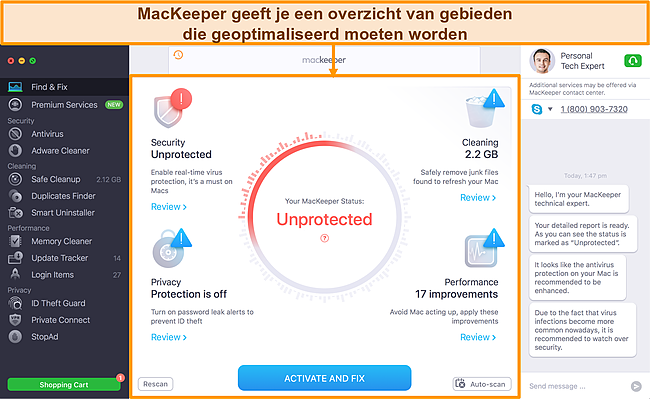
Het gebruik van elke functie is ook erg eenvoudig. Je hoeft meestal maar op 1 of 2 knoppen te klikken. Je kunt dus weinig fout doen met het programma. Ik hoefde bijna nooit te zoeken op de onlinepagina met veelgestelde vragen om te leren hoe ik MacKeeper moest gebruiken.
Ik maakte me zorgen dat het programma verwijderen moeilijk zou zijn, omdat veel mensen hier klachten over hadden bij de oude versie van MacKeeper. De bijgewerkte MacKeeper kan gelukkig echter makkelijk verwijderd worden. Het enige wat je hoeft te doen is de applicatie naar de prullenbak slepen, zoals bij elk ander programma. Men heeft zelfs een eenvoudig artikel toegevoegd aan het veelgestelde vragen gedeelte van de website als je meer begeleiding nodig hebt.
Helpdesk
MacKeeper geeft gebruikers meerdere manieren om contact op te nemen met de ondersteuningsafdeling als vragen naar voren komen. Dit omvat live-chat, telefonische ondersteuning en e-mailondersteuning in het Engels, welke allemaal 24/7 beschikbaar zijn. Er wordt zelfs ondersteuning geboden voor Duitse en Franse gebruikers, die op dezelfde manieren contact kunnen opnemen tussen 9.00-17.00 in beide landen.
Alhoewel dit een van de snelste klantenondersteuningen is die ik heb ervaren, was ik teleurgesteld met de algehele dienst omdat de klantenservicemedewerkers geen basiskennis hadden over eenvoudige vragen.
24/7 live-chat – snelste ondersteuningsoptie
Toen ik de MacKeeper-app voor de eerste keer opende, was ik meteen onder de indruk dat het chatvenster in de interface gebouwd is. Dit maakte het erg makkelijk om contact op te nemen wanneer ik hulp nodig had. De medewerkers in de live-chat reageerden ook altijd erg snel toen ik contact opnam en ze stonden altijd klaar om me te helpen. Ik hoefde nooit meer dan 10 seconden te wachten op een reactie.
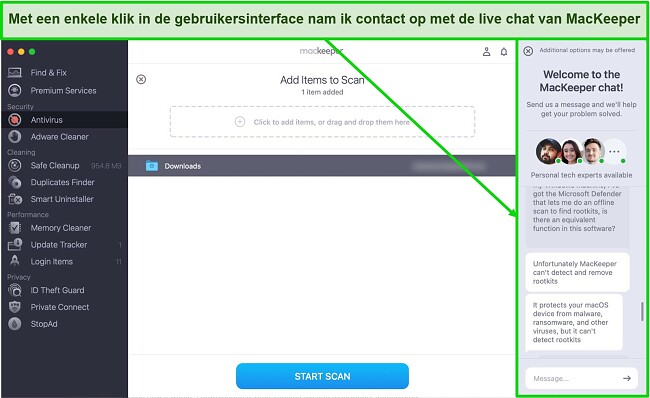
Ik was echter teleurgesteld in het kennisniveau van de medewerkers over hun product. Een van de medewerkers moest mij bijvoorbeeld vragen waar ik de ‘Dagelijkse scan’-knop zag, ook al is deze duidelijk zichtbaar onder het tabblad ‘Vinden en oplossen’. Toen ik informeerde over een verdacht foutbericht dat ik in de logs van MacKeeper ontdekte, vroeg de medewerker me ook om een schermafbeelding te maken en deze naar de ondersteuningsmail te sturen.
Ik heb het gevoel dat de ondersteuning via de live chat soepeler zou zijn als het chatvenster bijlagen ondersteunt, zoals schermafbeeldingen. Een pluspunt is dat een chatmedewerker direct bevestigde dat MacKeeper geen rootkits kan detecteren. Alhoewel dit niet het antwoord was waar ik op gehoopt had, was ik blij dat de medewerker van deze beperking afwist en de vraag niet probeerde te ontwijken.
E-mailondersteuning – geschikt als je geen tijd hebt om te chatten
De e-mailondersteuning van MacKeeper was snel, maar de antwoorden losten mijn vragen niet volledig op.
Ik stuurde MacKeeper een e-mail over een foutbericht dat naar voren kwam tijdens mijn tests en ik had binnen 1 dag een antwoord. De eerste reactie van het ondersteuningsteam gaf een korte uitleg, waarin aangegeven werd dat een scan mislukt was. Ik stuurde ze dus een opvolgingsmail met de vraag of er zich een bedreiging op mijn apparaat bevond en of de realtime bescherming werkte.
In de volgende reactie gaf MacKeeper geen uitleg over de oorzaak. Ik werd simpelweg verteld dat dit foutbericht niet betekende dat er zich een bedreiging op mijn Mac bevond of dat de realtime bescherming niet werkte. Aangezien de scans goed leken te werken, maakte ik me geen zorgen meer over de vreemde foutberichten.
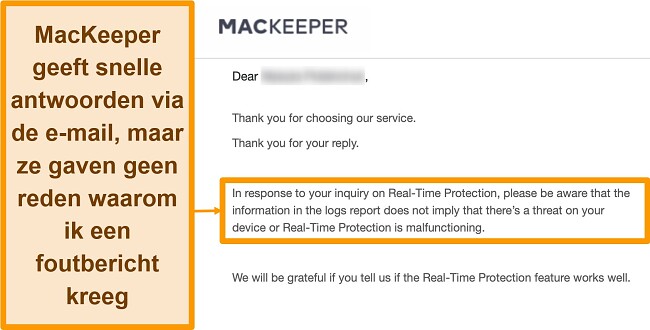
Al met al was ik onder de indruk van de reactietijden en het professionalisme van het ondersteuningsteam. Ik had het echter nog steeds fijn gevonden als de e-mailondersteuning me een duidelijker antwoord gaf over de oorzaak van de foutberichten die ik in de logs ontdekte. Ik hoop dat de ondersteuning van MacKeeper in de toekomst de expertise zal hebben om ingewikkelde technische vragen te beantwoorden.
Telefonische ondersteuning – beste voor technische vragen
De telefonische ondersteuning is momenteel 24/7 beschikbaar in de VS, het VK en Australië (waar ik me bevind). Na mijn slechte ervaring met het team via de live-chat en e-mail, hoopte ik op een betere dienstverlening van het personeel op deze manier. Ik was wederom erg onder de indruk van hoe snel ik met iemand verbonden werd en hoefde minder dan 15 seconden te wachten.
De persoon waar ik mee sprak was zeker weten meer behulpzaam vergeleken met het ondersteuningspersoneel van de live-chat. Ze vertelde me direct dat het niet mogelijk was om te zien hoeveel bestanden gescand zijn bij de virusscanner van MacKeeper. Ik raad zeker aan om contact op te nemen met de telefonische ondersteuning als je meer technische vragen hebt over MacKeeper.
Website – snelle antwoorden op eenvoudige probleemoplossingsvragen
De pagina met veelgestelde vragen is een goede informatiebron voor basisvragen. Je kunt leren hoe je elke functie moet gebruiken, aangezien stapsgewijze instructies gegeven worden. Je kunt het beste eerst hier kijken als je vragen hebt over MacKeeper en als je meer hulp wilt, dan kun je ervoor kiezen om contact op te nemen met de ondersteuningsafdeling via de chat of telefoon.
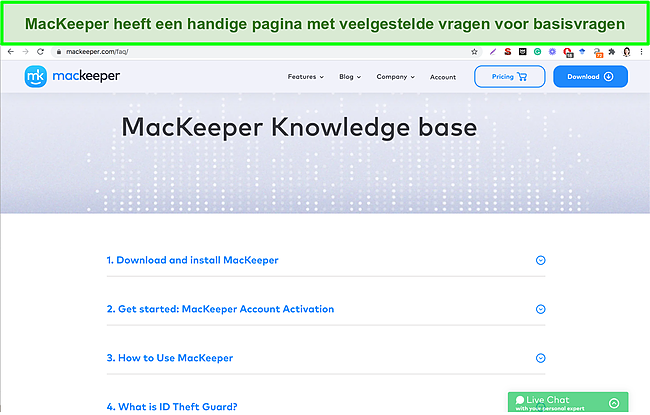
Prijs
MacKeeper heeft dezelfde functies voor elk abonnement. Het enige verschil is of je voor een maandelijks of jaarlijks abonnement kiest en het aantal Mac’s waar je het programma op wilt gebruiken. Je krijgt echter de beste waarde als je je aanmeldt voor een langetermijnabonnement. Alle abonnementen worden geleverd met een geld-terug-garantie van 14 dagen, dus het is volledig risicovrij om MacKeeper uit te proberen op je eigen Mac.
Vergeleken met de rest van de markt is MacKeeper duurder dan de beste Mac-virusscanner Intego, maar goedkoper dan de beste allround antivirusmerken zoals Norton.
Gratis versie – beperkte toegang tot belangrijke functies
De gratis proefperiode laat je alle scans en oplossingen uitvoeren die beschikbaar zijn voor het betaalde abonnement, maar slechts één keer. Daarna zal je een bericht krijgen om over te stappen op een betaald abonnement.
Tijdens het testen van de gratis versie maakte ik een account aan door simpelweg een e-mailadres in te voeren en kreeg direct toegang tot het volledige functieaanbod. Ik voerde een volledige systeemscan uit, welke al mijn malwaretestbestanden detecteerde en blokkeerde. Ik kon ook alle functies voor reiniging, optimalisatie en privacy één keer uitvoeren.
Al met al vond ik dat de gratis proefperiode een redelijk idee gaf van hoe MacKeeper werkt, maar dit is mogelijk niet genoeg om een keuze te maken voordat je overstapt op een abonnement. Het goede nieuws is dat MacKeeper ook een geld-terug-garantie van 14 dagen biedt, welke je zelfs kunt gebruiken als je al gebruik gemaakt hebt van de gratis proefperiode.
Geld-terug-garantie van 14 dagen
Hoewel dit korter is dan de industriestandaard van 30 dagen, vond ik dat de geld-terug-garantie van 14 dagen die MacKeeper biedt je genoeg tijd geeft om alle functies uit te testen. Ik testte de virusscanner 10 dagen uit en gebruikte vervolgens het online terugbetalingsformulier op de website om mijn geld terug te vragen.
Vervelend genoeg ontdekte ik dat op het terugbetalingsformulier werd gevraagd naar zowel een samenvatting als gedetailleerde uitleg over mijn redenen voor het verzoek. Ik moest ook mijn contactgegevens en het referentienummer invoeren (welke ik uiteindelijk in mijn PDF-factuur vond).
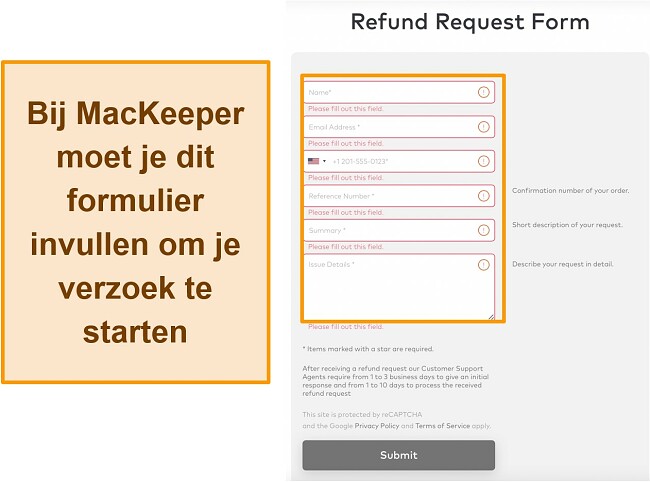
Ik moest een reden opgeven voor mijn terugbetalingsverzoek
Slechts een paar uur na het indienen van het terugbetalingsformulier ontving ik een e-mail van de factureringsafdeling van MacKeeper. MacKeeper bood aan om eventuele technische problemen op te lossen via de live chat en een gratis verlenging van 3 maanden. Hoewel dit een geweldige aanbieding was, stuurde ik een e-mail terug waarin ik aandrong om mijn geld te krijgen en de volgende dag ontving ik een bevestigingsmail voor de terugbetaling. Het geld stond slechts 3 dagen later weer op mijn rekening.
Hoewel ik mijn geld snel terugkreeg, had ik het gevoel dat het proces moeilijker dan nodig was. Intego verwerkte mijn terugbetalingsverzoek bijvoorbeeld binnen slechts 10 minuten via de live chat zonder om een annuleringsreden te vragen.
Dat gezegd hebbende, werkt de geld-terug-garantie van MacKeeper wel, dus je kunt MacKeeper vandaag downloaden en alle functies risicovrij uitproberen. Als je vindt dat het programma niet aan je behoeften voldoet, dan kun je zonder problemen een terugbetaling krijgen.
Eindoordeel
Onder het nieuwe management is MacKeeper op een aantal gebieden aanzienlijk verbeterd. Mijn tests dienen als bewijs dat MacKeeper net zo goed malware kan detecteren als een aantal van de beste virusscanners, zoals Intego en Norton. Het functieaanbod is opmerkelijk nuttig om je Mac soepel te laten draaien, de app is eenvoudig en intuïtief en het ondersteuningspersoneel helpt snel.
Er zijn echter een aantal kleine minpunten. MacKeeper kan geen rootkits verwijderen en het live chatteam heeft niet altijd antwoorden. Dat gezegd hebbende, heeft de virusscanner voldoende kwaliteiten die deze minpunten goedmaken.
Je hoeft mij echter niet te geloven. Je kunt MacKeeper gratis uitproberen met de gratis proefperiode of de geld-terug-garantie van 14 dagen. De geld-terug-garantie geeft je voldoende tijd om je Mac vrij te maken van malware en andere ongewenste bestanden om de prestaties een boost te geven. Je hoeft niet eens met een ondersteuningsmedewerker te praten om een terugbetaling te krijgen. Vul simpelweg een online formulier op de website in. Toen ik dit zelf uittestte, waren er slechts 3 dagen nodig om mijn geld weer terug te krijgen.
Veelgestelde vragen: MacKeeper Antivirus
Kan MacKeeper vertrouwd worden?
Ja, MacKeeper is een virusscanner die vertrouwd kan worden. Het bedrijf had voorheen een slechte reputatie vanwege zijn agressieve (en zelfs onethische) verkooptactieken. MacKeeper heeft sindsdien echter wijzigingen doorgevoerd in hun management, wat geresulteerd heeft in aanzienlijke verbeteringen van de software en verkoopstrategieën.
Is MacKeeper gratis om te gebruiken?
MacKeeper heeft een gratis versie, maar je kunt elke functie slechts één keer gebruiken. Je kunt echter gratis ongelimiteerde toegang krijgen tot elke functie als je aanmeldt met de geld-terug-garantie van 14 dagen. Je hoeft alleen maar te annuleren voor het einde van de 14 dagen en dan krijg je je geld terug. Toen ik dit proces zelf uittestte, stond mijn terugbetaling na 3 dagen weer op mijn rekening!
Beschermt MacKeeper tegen malware en virussen?
MacKeeper beschermde mijn Mac tijdens tests succesvol tegen virussen, wormen, trojans, ransomware en de meeste andere malwarebestanden. Het programma detecteert echter geen rootkits, wat een malware is die kwaadwillende derden de mogelijkheid geeft om je Mac over te nemen zonder dat je dit weet.
Als je op zoek bent naar een volledige gemoedsrust tegen alle soorten malware, dan is Intego een uitstekende virusscanner voor Mac en dit programma werkt tegen elk type malware (waaronder rootkits). Je kunt Intego zelfs 30 dagen risicovrij uitproberen met de geld-terug-garantie.
Opmerking van de redactie: We waarderen de relatie met onze lezers en streven ernaar om jullie vertrouwen te verdienen door middel van transparantie en integriteit. We zitten in dezelfde eigendomsgroep als enkele van de toonaangevende producten die op deze site worden beoordeeld: Intego, Cyberghost, ExpressVPN en Private Internet Access. Dit heeft echter geen invloed op ons evaluatieproces, omdat we ons houden aan een strikte manier van testen.